
EMUI es la capa de personalización de los móviles de Huawei. Esta capa destaca por contar con decenas de funciones y aplicaciones exclusivas. Por un lado nos encontramos con las aplicaciones de fábrica de Huawei. Por otro, con las aplicaciones preinstaladas de Google. Y por último, con aplicaciones de terceros, como Facebook o eBay. Algunas de estas apps pueden ser desinstaladas sin ningún tipo de problema. Otras, en cambio, solo pueden ser deshabilitadas a través de las opciones de Android. Para desinstalarlas tendremos que recurrir sí o sí a nuestro PC y a una serie de programas. El proceso a seguir lo explicaremos a continuación.
Lo primero, activa los ajustes de desarrollador y la depuración USB
Antes de ponernos manos a la obra tendremos que activar los ajustes de desarrollo, un menú oculto que nos permite jugar con ciertos parámetros avanzados de Android. El fin es activar la depuración USB para controlar el teléfono desde el ordenador.
Para ello, tendremos que seguir los siguientes pasos:
- Accede a la aplicación de Ajustes y pulsa a continuación sobre el apartado de Sistema
- Dentro de este apartado accede al apartado de Acerca del teléfono.
- Pulsa siete veces sobre Número de compilación hasta que se activen los ajustes.
- Vuelve al apartado de Sistema y accede al nuevo menú de Ajustes de desarrollo. Ajustes adicionales.
- Activa la opción de Depuración USB.
Instala ADB y Fastboot en tu ordenador
Lo siguiente que tendremos que hacer será remitirnos a nuestro ordenador para instalar un par de herramientas que nos permitirán controlar el teléfono por medio de comandos.
Una vez hayamos descargado el programa en cuestión, ejecutaremos el archivo adb.exe en el caso de Windows o adb en el caso de Mac para proceder con la instalación. Dentro del programa pulsaremos sobre la tecla ‘Y’ para aceptar la operación, tal y como podemos ver en la captura inferior.
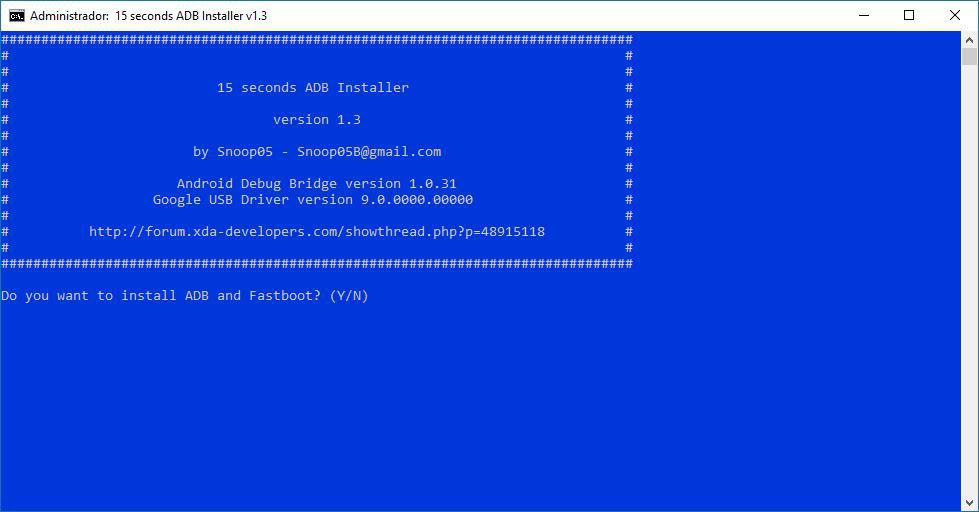
Cabe señalar que estas herramientas no pueden ejecutarse como un programa tradicional, sino que deben ser invocadas a través de la CMD de Windows o la Terminal de Mac.
Instala App Inspector en tu móvil Huawei
Antes de conectar el teléfono al ordenador para proceder con la desinstalación de aplicaciones tendremos que instalar App Inspector.
Se trata de una aplicación que nos permite conocer, entre otras cosas, la ruta de acceso de las aplicaciones. De esta manera, obtendremos la localización de cada una de las aplicaciones instaladas en el teléfono.
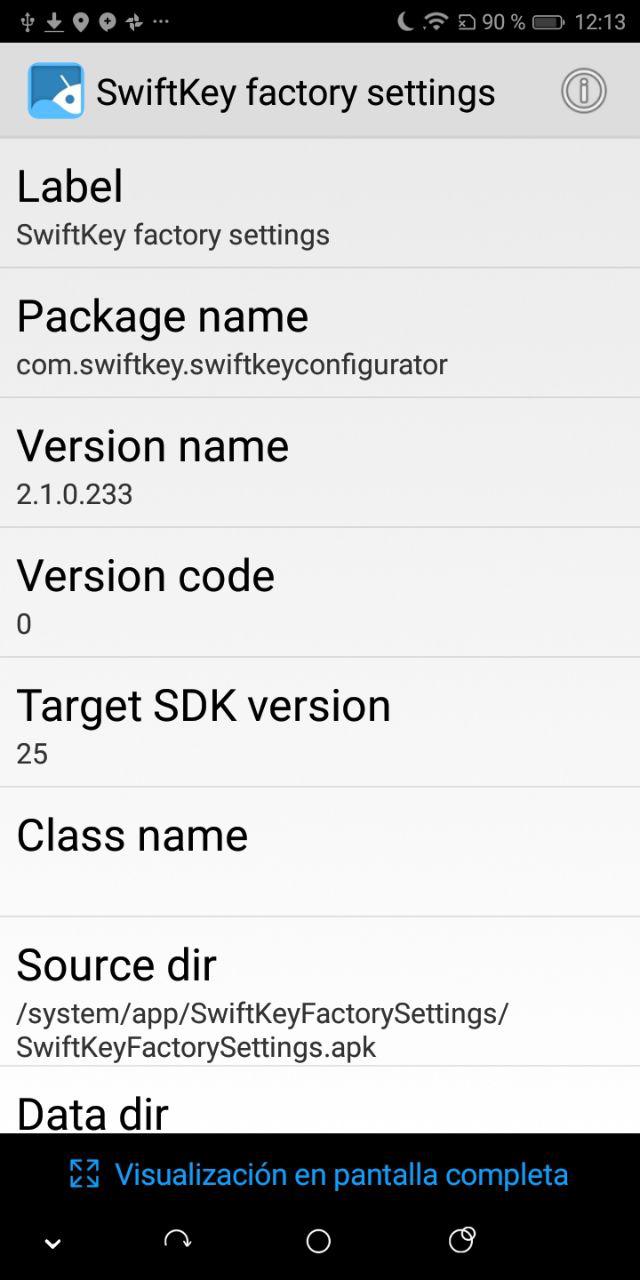
Una vez instalada, App Inspector nos mostrará una lista con todas las aplicaciones instaladas en la memoria del terminal. Para conocer la ruta de cada una de estas tendremos que acceder al registro en cuestión y copiar la cadena de texto que viene fijada en el apartado de Package name. La cadena deberá contar con un formato similar al siguiente:
- com.touchtype.swiftkey
Si queremos desinstalar varias aplicaciones tendremos que repetir este mismo proceso tantas veces como sea necesario. Lo ideal es hacer una lista en el Bloc de notas con todas las cadenas de texto.
Manos a la obra: desinstala aplicaciones por comandos ADB
Ya tenemos todo listo para proceder con la desinstalación de aplicaciones de fábrica. Lo primero que tendremos que hacer será conectar el teléfono al ordenador por medio del cable USB original. Si hemos activado la depuración USB, lo más probable es que nos aparezca un mensaje similar al de la siguiente imagen:

En caso contrario, tendremos que conectar primero el teléfono al PC y posteriormente activar la depuración USB. Cuando hayamos confirmado la clave RSA tendremos que activar la opción de Permitir siempre desde este ordenador para evitar problemas de conexión a futuro.
Ahora sí, ya podemos recurrir a la CMD de Windows o bien a la Terminal de Mac. Ambos programas pueden ser invocados escribiendo el nombre de la herramienta en el buscador. Dentro de uno u otro escribiremos el siguiente comando:
- adb devices
Si todo ha salido bien, el programa nos devolverá un resultado similar al de la siguiente imagen:
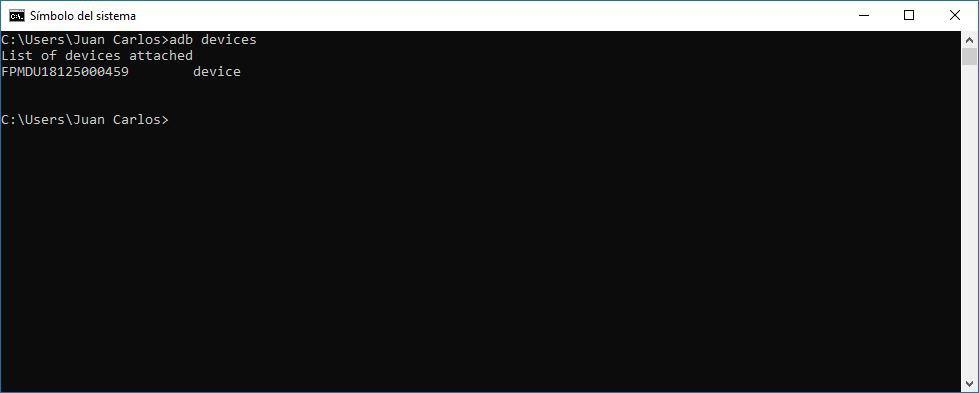
El código mostrado hace referencia al identificador de nuestro teléfono móvil.
Acto seguido introduciremos el siguiente comando:
- adb shell
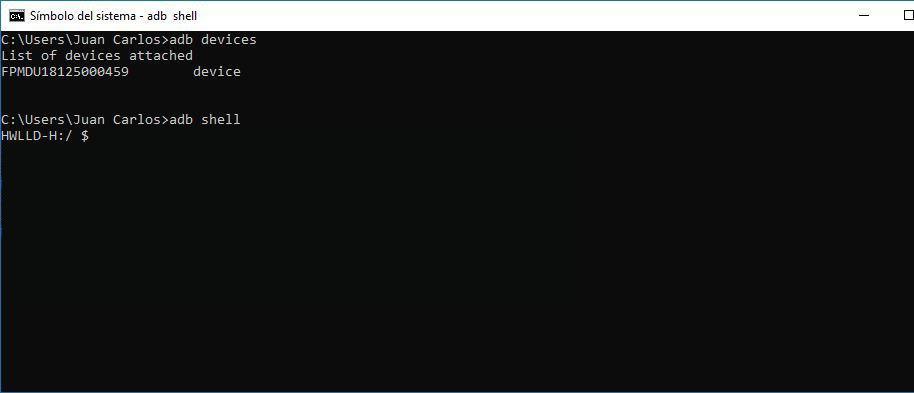
Ya hemos activado los comandos ADB. Para desinstalar cualquier aplicación tendremos que introducir el siguiente comando:
- pm uninstall -k –user 0 rutadelaaplicación (donde rutadelaaplicación se corresponde con el registro que hemos analizado previamente en App Inspector)
Por ejemplo, si queremos desinstalar la aplicación de HiCare de Huawei, el comando a introducir será el siguiente:
- pm uninstall -k –user 0 com.huawei.phoneservice
Si la operación se realiza correctamente, el programa nos devolverá el siguiente mensaje:
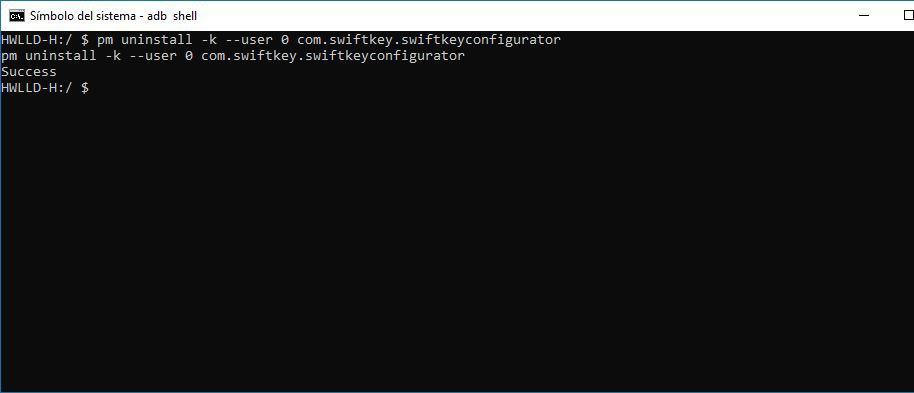
Para desinstalar el resto de aplicaciones tendremos que repetir este mismo proceso con la ruta asignada a cada aplicación.
¿Qué aplicaciones puedo desinstalar y cuáles no?
Para preservar la funcionalidad del sistema tendremos que andar con cuidado a la hora de eliminar aplicaciones. Al fin y al cabo, puede darse el caso de que eliminemos alguna aplicación esencial para el funcionamiento de determinadas funciones del teléfono, como puede ser el Bluetooth, el NFC o las notificaciones push. Hemos recopilado varias aplicaciones que podemos desinstalar en nuestro móvil Huawei sin mayor problema.
- com.touchtype.swiftkey (Teclado Swiftkey)
- com.huawei.phoneservice (HiCare)
- com.huawei.appmarket (Tienda de aplicaciones de Huawei)
- com.huawei.android.totemweatherapp (Tiempo)
- com.google.android.youtube (YouTube)
- com.google.android.videos (Google Movies)
- com.google.android.music (Google Music)
- com.google.android.marvin.talkback (Talkback)
- com.google.android.googlequicksearchbox (Google)
- com.google.android.gm (Gmail)
- com.google.android.apps.tachyon (Google Duo)
- com.google.android.apps.photos (Google Fotos)
- com.google.android.apps.maps (Google Maps)
- com.google.android.apps.docs (Google Drive)
- com.android.email (Correo)
- com.android.chrome (Google Chrome)







Una respuesta a “Cómo desinstalar las aplicaciones preinstaladas en tu móvil Huawei”
Gracias por la información, me ha servido. Lo hice desde Linux (Debian 11 Bullseye) y me funcionado a la perfección, solo tuve que buscarme los comando para instalar ADB y FastBoot.